Configuración de Airdrop y Usar reglas para iPhone y MacBook

- 2479
- 634
- Jerónimo Araña
Dado que recientemente hay más usuarios de dispositivos "Apple", los desarrolladores han estado dirigiendo sus aspiraciones creativas para mejorar las funciones para iPhone y MacBook. Como resultado de tales acciones, se presentó un nuevo Airdrop, gracias al cual se simplificó enormemente el intercambio de contenido entre un teléfono inteligente y MacBom.

Airdrop le permite transmitir de forma remota entre iPhone y MacBook.
Ahora, copiar cualquier contenido se ha convertido solo en simple, sino que los usuarios se deshicieron de la necesidad de controlar la conexión a Internet. Y también la ventaja de esta función es que la transferencia de datos se lleva a cabo rápidamente, por lo que se excluye la necesidad de expectativas agotador mientras se completa el proceso de transferencia.
Las principales características de la función de airdrop
Comprender por qué la función AirDrop comenzó a ser bien bien acogida por iPhone y los usuarios de MacBook es fácil. Es ella quien no necesita configuraciones complejas, es ella quien le permite transmitir libremente y rápidamente fotos, documentos y otro contenido de un dispositivo a otro.
Bluetooth iPhone, así como un módulo de conexión inalámbrica, en particular, Wi-Fi, se utiliza para llevar a cabo dicho programa. Como resultado, es posible crear una red con nodos iguales. Al transferir datos, se garantiza su seguridad completa, ya que se transmiten solo dentro de esta red y al mismo tiempo solo en el formulario encriptado.
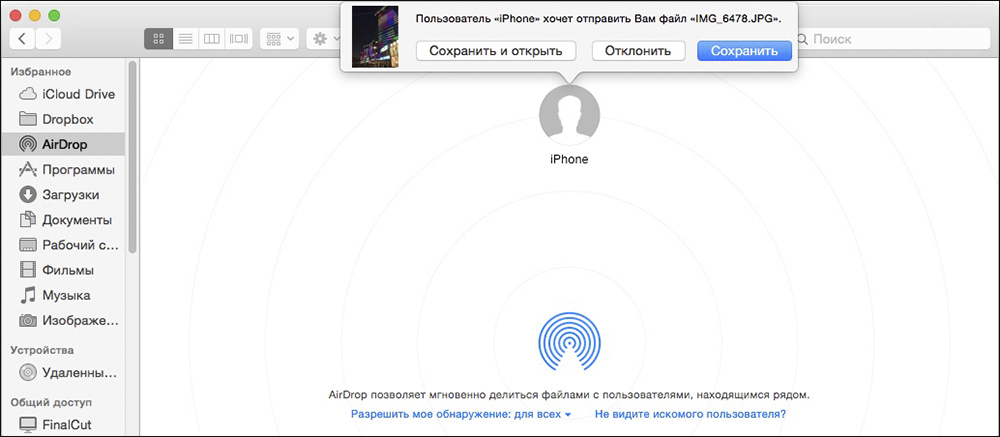
Requisitos principales
Por supuesto, comenzando a familiarizarse con cómo usar AirDrop, definitivamente encontrará los requisitos que son importantes para cumplir para garantizar una transferencia de datos exitosa. En primer lugar, si desea transmitir una foto del iPhone a MacBook o hacer exactamente la misma transmisión, pero solo en la dirección opuesta, entonces debe preocuparse de que ambos dispositivos estén ubicados a una ligera distancia entre sí. Y también debe configurar de antemano en ambas cuentas de iCloud de gadgets.
Debe configurarse para que no pueda transmitir un tono de llamada u otro archivo de música a través de AirDrop. Esta función está orientada solo en la distribución del material que está contenido en tales aplicaciones:
- Contactos;
- Tarjetas;
- Foto;
- Navegador de safar
Reglas para la inclusión de una función
Deseando activar la función AirDrop, los usuarios principiantes pueden meterse en problemas si se niegan a estudiar primero las recomendaciones. Muchos recién llegados van a la "configuración" y es allí donde buscan activamente la insignia deseada. Sin encontrarlo, están molestos, creyendo que exactamente su dispositivo simplemente no admite esta función.
De hecho, todo está mal, solo activando la función AirDrop después de ir al "Centro de control". En una ventana abierta, puede encontrar fácilmente un control deslizante que aumente o disminuya el volumen. El icono AirDrop se coloca directamente justo debajo de este control deslizante. Le recomendamos que haga clic en este icono y luego elija el modo preferido en la ventana que se abre.
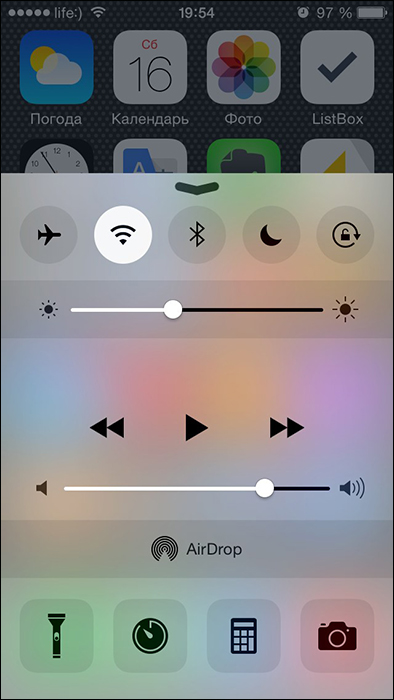
El primer modo ayuda a desactivar AirDrop, el segundo "solo para contactos" permite la transmisión de datos solo para dispositivos cuyos contactos están en su dispositivo. Le recomendamos que elija la tercera opción "para todos", porque en este caso puede recibir o transmitir datos a través de AirDrop, incluso si no tiene dicho contacto, pero es importante que obtenga información.
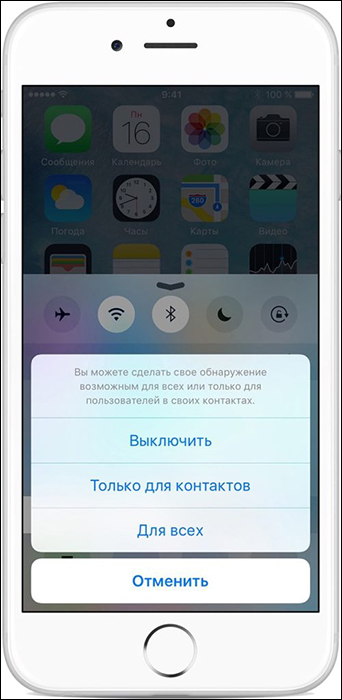
Después de elegir uno de los modos enumerados, se activa la función AirDrop, incluso puede verificar visualmente esto. El ícono adquirirá un tinte blanco, en lugar de gris, y también se actuará activo inmediatamente Bluetooth y Wi-Fi. Por supuesto, dicha activación es importante para emprender todos los dispositivos en los que se supone que recibirá o transmite fotos, contactos u otro contenido.
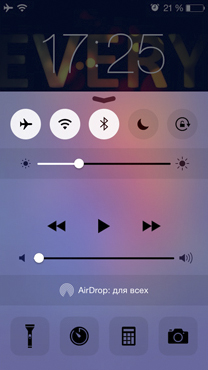
Proceso de transmisión de datos
No piense que transmitir la foto utilizando la función AirDrop es bastante difícil. En términos de complejidad, dicho proceso se puede comparar con el envío de contenido por E -Mail. Vaya a la aplicación "Foto", busque una imagen que le gustaría transmitir. Resaltarlo, y después de eso, haga clic en el icono, que representa una flecha dirigida hacia arriba. Encontrará este icono en la parte inferior de la ventana.
Después de eso, traduzca su mirada en la parte superior de la pantalla, allí encontrará el botón "Siguiente", le recomendamos que haga clic en ella. Inmediatamente habrá una lista de contactos que puede enviar instantáneamente la imagen seleccionada. Tan pronto como haga clic en uno de los contactos, AirDrop determinará exactamente qué desea enviar una foto, por lo que ejecutará automáticamente el proceso de envío. Tan pronto como se envía el archivo, aparece una notificación sobre esto en la pantalla de su gadget.
En este momento, también aparecerá un mensaje en la pantalla del dispositivo de su interlocutor, que dirá que alguien quiere compartir una determinada imagen con él. Para que la imagen se bombee en el gadget, el propietario del segundo dispositivo definitivamente debe hacer clic en el botón Aceptar.
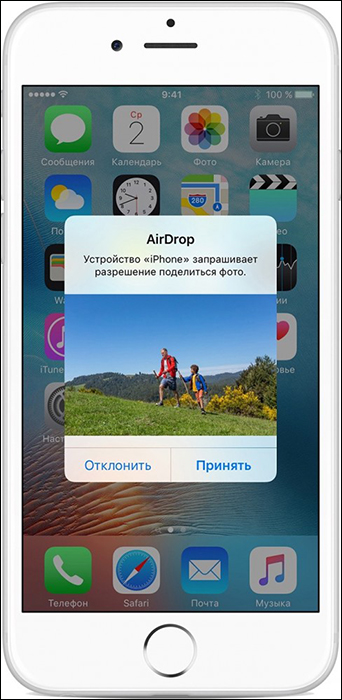
Aquí es donde se completa el proceso de transmisión de fotos o contactos. Como podría verificar, no tendrá que enfrentar ninguna dificultad si primero estudia las recomendaciones y sigue estrictamente el algoritmo propuesto. Puede realizar tal movimiento de contenido de un dispositivo a otro rápidamente y, si es necesario, a menudo.

